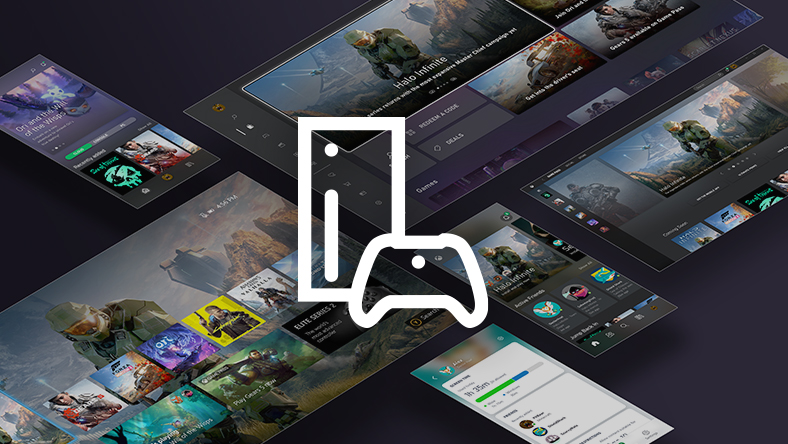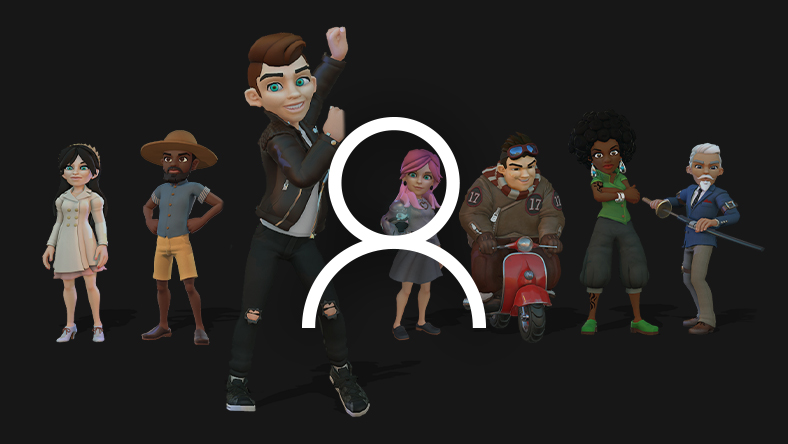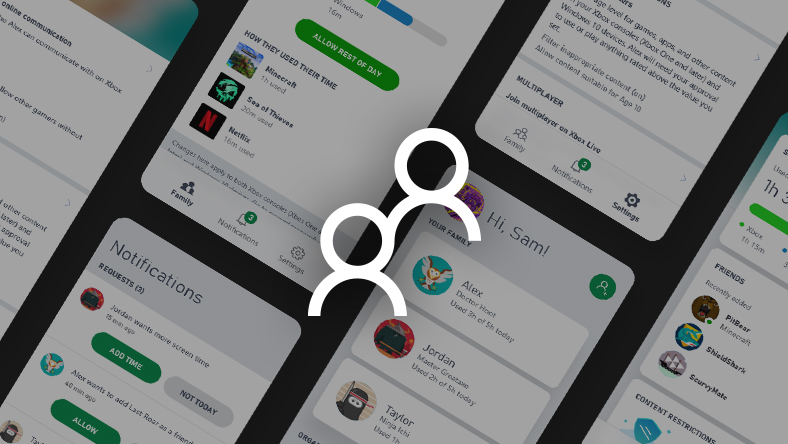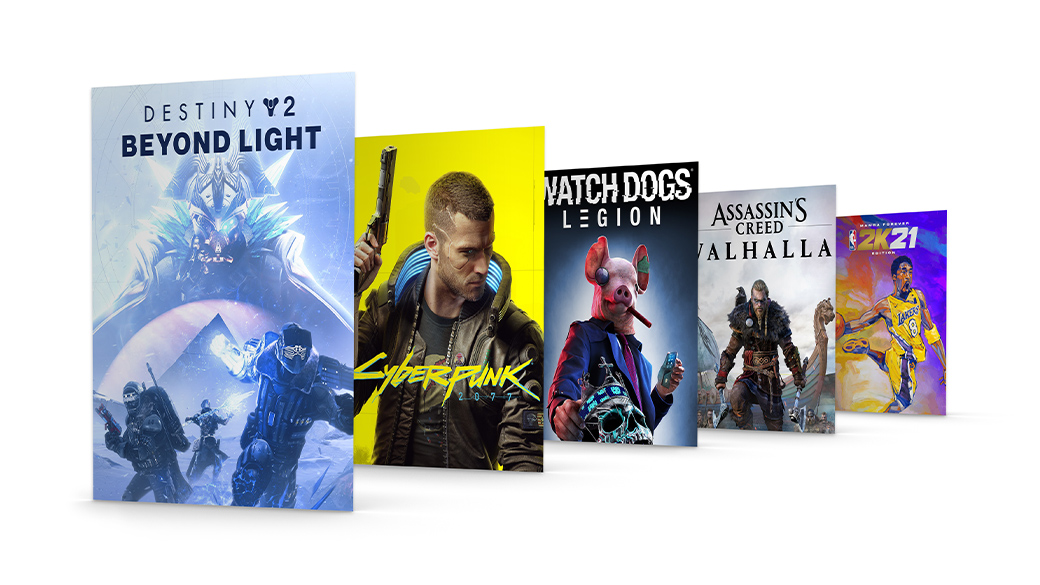где в приложении xbox ввести код
Как использовать код на вашем Xbox One
Как выкупить код Xbox One

Искупление на вашей консоли
Существует два отдельных способа ввода кодов на консоли Xbox One: с помощью контроллера или с помощью датчика Kinect. Если у вас есть Kinect и у вас есть QR-код с ключом загрузки, этот процесс займет меньше минуты. Однако, если у вас нет Kinect, все займет немного больше времени.
Шаг 1: Загрузите экран ввода кода
Если ваш Kinect подключен, просто скажите «Xbox, используйте код», чтобы консоль перешла на экран ввода, где у вас будет возможность ввести 25-значный код или отсканировать QR-код с помощью встроенного Kinect. в датчике
Если у вас есть Kinect и QR-код, просто поднесите его к Kinect при появлении соответствующего запроса. Kinect распознает загружаемый контент, который вы хотите установить. Просто подтвердите информацию, и все готово.
Если вы этого не сделаете, нажмите правый бампер на вашем контроллере, чтобы открыть магазин. Затем выберите вариант использования кода в разделе «Игры».
Шаг 2: введите свой код
Большинство кодовых карт содержат 25-значный номер и не предоставляют вам никакого другого способа ввода информации. Если это так, выберите ввод 25-символьного кода и с помощью контроллера введите цифры, которые вы видите на своей карте (не беспокойтесь о дефисах). После того, как вы закончили и подтвердили номера, вы должны увидеть список загружаемого контента, который вы собираетесь установить. Выберите Подтвердить, и все готово!
Погасить в вашем браузере
Шаг 1: введите свой код на веб-сайте Xbox
Процесс погашения кодов очень прост, если вы выберете сайт Microsoft. Сначала перейдите на веб-сайт Xbox и войдите в свою учетную запись Xbox, используя меню в правом верхнем углу. После входа в это же меню отобразится параметр «Погасить код». Выберите это, и вы попадете на страницу, где вы можете ввести 25-значный код, указанный на вашей кодовой карте. Введите номер в текстовое поле и выберите «Погасить», чтобы получить загружаемый контент.
Шаг 2. Загрузите контент на свой Xbox One
Возможно, вам придется вручную установить этот контент на консоли, когда вы будете готовы к игре. Для этого перейдите в раздел Мои игры и приложения и найдите игру, для которой используется загружаемый контент. Нажмите кнопку «Меню» на контроллере Xbox One — там, где раньше была кнопка «Пуск» — и выберите «Управление игрой». Здесь вы увидите раздел «Готово к установке», где должен быть указан ваш контент. Просто нажмите на нее и выберите вариант установки.
Если вы хотите получить более подробное описание этого процесса, у нас есть пошаговое руководство по добавлению и удалению игр для Xbox One.
Погашение через приложение Xbox
Не можете дождаться, когда вы вернетесь домой, чтобы получить загружаемый контент? Благодаря недавнему обновлению приложения Xbox у вас теперь есть возможность вводить коды на ходу.
Шаг 1: введите свой код в приложении Xbox
Откройте официальное приложение Xbox на своем мобильном устройстве и убедитесь, что вы вошли в учетную запись, которую используете на Xbox One. Отсюда откройте раскрывающееся меню в верхнем левом углу экрана и выберите «Магазин». Вы увидите код погашения вверху получившейся страницы со значком подарка рядом с ним. Нажмите здесь, а затем введите свой 25-значный код в поле ввода на следующей странице.
Шаг 2. Загрузите контент на свой Xbox One
Как и в случае вышеупомянутого метода браузера, вам, возможно, придется вручную загружать и устанавливать контент на свой Xbox One после того, как вы заявите об этом через мобильное приложение. Для этого перейдите в раздел Мои игры и приложения и найдите игру, для которой используется загружаемый контент. Нажмите кнопку «Меню» на вашем контроллере и выберите «Управление игрой». Здесь вы увидите раздел «Готово к установке», где должен быть указан ваш контент. Просто щелкните по содержанию и выберите вариант установки. Большинство загружаемых файлов содержимого очень маленькие, поэтому вы должны быть готовы к воспроизведению всего за несколько секунд.
Где в приложении xbox ввести код
Если вы приобрели код с игрой или подпиской, то актировать его можно двумя способами. Это НЕ КАСАЕТСЯ Xbox Game Pass Ultimate на 14 дней (его можно активировать любым способом)
Активация без VPN на смартфоне (Android, через мобильный интернет!)
Получить доступ к контенту (подпискам), которые оформлены на аккаунт-спутник, можно с вашего аккаунта или любого другого аккаунта на вашей основной системе Xbox One или Series X|S. Для этого необходимо войти в систему, используя данные аккаунта спутника и активировать его на вашей консоли.
ВАЖНО:Пароль от вашего нового аккаунта является и паролем от почты Outlook, на которую будут приходить коды подтверждения и другая информация об аккаунте.
Авторизация на консоли:
Вы можете войти непосредственно на консоль, используя геймпад, чтобы ввести сведения о своей учетной записи. Обратите внимание, что если вы предпочитаете вводить данные с клавиатуры, вы можете ознакомиться с разделом «Вход на консоль с помощью клавиатуры другого устройства» ниже.
Назначение Домашней консоли с аккаунта-спутника:
Как изменить пароль от вашей новой учетной записи:
Как только вы внесете изменения, на ваш номер телефона или адрес электронной почты будет выслано уведомление. Это мера предосторожности против внесения изменений посторонними. Если изменения внесены не вами, их можно отменить, следуя инструкциям в уведомлении.
Использование двухфакторной проверки подлинности в учетной записи Майкрософт
Знаете ли вы, что можно повысить безопасность учетной записи, удалив пароль и выполняя вход без пароля? Дополнительные сведения об отказе от паролей.
Сведения о двухфакторной проверке подлинности
Что такое двухфакторная проверка подлинности?
Двухфакторная проверка подлинности помогает обеспечить защиту, усложняя вход в вашу учетную запись Майкрософт для другого пользователя. Она использует две различные формы идентификации: пароль и способ связи (также известный как сведения безопасности). Даже если кто-то другой узнает ваш пароль, он не сможет войти, если не имеет доступа к сведениям безопасности. Вот почему также важно использовать различные пароли для всех своих учетных записей.
Важно: Если двухфакторная проверка подлинности включена, вам всегда будут нужны две формы идентификации. Это означает, что если вы забыли свой пароль, вам потребуется два способа связи. Если вы потеряли свой способ связи, вы не сможете получить доступ к своей учетной записи только с помощью пароля. Для восстановления доступа может потребоваться до 30 дней. Вы даже можете потерять доступ к учетной записи. Поэтому мы настоятельно рекомендуем хранить три элемента сведений безопасности для вашей учетной записи на всякий случай.
Что происходит, когда вы включаете двухфакторную проверку подлинности
Если включить двухфакторную проверку, вы будете получать код безопасности по электронной почте, телефону или в приложении для проверки подлинности каждый раз при входе с недоверенного устройства. Если двухфакторная проверка подлинности отключена, вам придется лишь периодически подтверждать свою личность с помощью кодов безопасности в случаях, если безопасность вашей учетной записи находится под угрозой.
Необходимые настройки
Двухфакторная проверка подлинности начинается с ввода адреса электронной почты (мы рекомендуем применять два адреса электронной почты: стандартный и резервный), номера телефона или запуска приложения проверки подлинности. Если вы начнете входить в систему с нового устройства или из нового местоположения, мы отправим вам защитный код, который необходимо ввести на странице входа. Дополнительные сведения о приложении проверки подлинности см. в разделе Использование приложения Microsoft Authenticator.
Включение и выключение двухфакторной проверки подлинности
Откройте страницу Основные сведения о безопасности и выполните вход с помощью учетной записи Майкрософт.
Выберите Расширенные параметры безопасности.
В разделе Двухшаговая проверка выберите Настройка двухшаговой проверки, чтобы включить ее, или Выключение двухшаговой проверки, чтобы выключить ее.
Примечание: В ходе настройки этой учетной записи вам будет предоставлен QR-код для его сканирования с помощью вашего устройства. Это один из способов убедиться в том, что вы физически владеете устройством, на которое вы устанавливаете приложение Authenticator.
Сброс пароля при включенной двухфакторной проверке подлинности
Если вы забыли пароль, когда двухфакторная проверка подлинности включена для вашей учетной записи, вы можете сбросить его при наличии у вас двух способов связи с вами. Например, это могут быть запасной контактный адрес электронной почты или номера телефонов, которые вы использовали при включении двухфакторной проверки подлинности.
В зависимости от того, какие сведения безопасности добавлены в учетную запись, может потребоваться ввести код безопасности из приложения проверки подлинности и ввести код, отправленный на резервный электронный адрес.
Чтобы сбросить пароль, выполните действия, приведенные в разделе Как сбросить пароль учетной записи Майкрософт. Вместо одного кода безопасности для подтверждения вашей личности вы получите два.
Если вы ищете сведения об изменении, удалении или обновлении дополнительного электронного адреса или номера телефона, на которые вы получаете коды безопасности, выполните шаги, описанные либо в разделе Сведения о безопасности и коды проверки, либо в разделе Замена сведений о безопасности в своей учетной записи Майкрософт.
Если невозможно использовать коды безопасности, используйте пароли приложений
Некоторые приложения (например, почтовые клиенты на некоторых телефонах) или устройства (например, Xbox 360) не могут использовать стандартные коды безопасности. Если после включения двухфакторной проверки подлинности в приложении или на устройстве отображается сообщение о неправильном пароле, но вы уверены, что пароль был введен правильно, это означает, что для входа нужен пароль приложения или устройства.
Пароли приложений доступны, только если вы используете двухфакторную проверку подлинности. Если двухфакторная проверка подлинности не включена, вы не увидите раздел Пароли приложений на странице Дополнительные параметры безопасности.
Узнайте, как создавать и использовать пароли приложений в разделе Пароли приложений и двухфакторная проверка подлинности.
Код доступа в Xbox One X: как создать, сбросить и изменить
Есть мнение, что личный 6-символьный код доступа в новой Xbox One X (как и в предыдущих Xbox One и One S) — это фича хоть и простая, но крайне полезная.
Прежде всего тем, что с помощью этого кода владелец всегда может свести к минимуму любую постороннюю деятельность в своей консоли, как то: А) предотвратить несанкционированный вход в систему, в том числе (и в особенности) для юных геймеров (а также попытки изменить настройки родительского контроля) и Б) предотвратить доступ к неразрешенному игровому и прочему контенту.
Плюс к этому, код доступа Xbox также удобен еще и тем, что его при необходимости можно легко перенести со старой консоли на новую и/или с одной на другую.
В этом посте — кратко о том, как создать, сбросить и изменить кoд доступа в Xbox One X (к слову, подробнее о характеристиках и возможностях новой консоли смотрим на https://up2date.com.ua/).
как создать код доступа в Xbox One X:
Это всё. Кoд доступа вы успешно создали. Теперь самое главное — его не забыть. А если вам просто надоело вводить его каждый раз, когда вы что-то меняете в настройках, то ничего страшного. Код можно сбросить.
как удалить код доступа с Xbox One X:
Код удалили, но не полностью. Теперь надо обновить еще параметры входа в систему. Для этого:
Вариант «Без ограничений» означает, что защита кодом доступа не будет распространятся на изменения настроек консоли и покупки в сети. Само собой, тут же выбрать можно и любой другой вариант защиты.
Ну, и в завершение — о самом главном,
что делать, если вы забыли код доступа от своей Xbox One X?
Ответ в данном конкретном случае простой: надо срочно вспоминать пароль от своей учетной записи Microsoft. Если в Microsoft-аккаунт вы зайти можете, то с остальным — ничего сложного:
Ну, вот как-то так…
ОДНА УЧЕТНАЯ ЗАПИСЬ ДЛЯ ВСЕГО XBOX
Будьте на связи со своими друзьями и играми, получайте максимальную отдачу от Xbox, где бы вы ни находились.
Подключайтесь к устройствам с поддержкой Xbox
Вам понадобится учетная запись, чтобы играть в игры и получить доступ к другим возможностям консоли Xbox, ПК с Windows 10 и мобильных приложений Xbox. Если у вас еще нет учетной записи, вы можете создать ее бесплатно.
Управляйте вашим профилем Xbox
Редактируйте тег игрока или аватар, обновляйте настройки Xbox, находите и добавляйте друзей и многое другое.
Общайтесь с друзьями и сообществом Xbox
Узнайте, во что играют ваши друзья, поделитесь игровыми клипами и общайтесь в чате.
Контролируйте действия своих детей на игровых приставках
Устанавливайте время работы экрана, обновляйте ограничения по контенту и следите за входящими запросами друзей.
Играйте в многопользовательские игры
Попробуйте лучшие соревновательные и кооперативные игры на консолях Xbox. *
Отправляйтесь на встречу со своей новой любимой игрой
Xbox Game Pass Ultimate включает в себя все преимущества Золотого статуса Xbox Live Gold, более 100 высококачественных игр для консоли и ПК, а также подписку EA Play — и все это по единой низкой ежемесячной цене. **
Покупайте онлайн
Покупайте и загружайте цифровые игры и контент прямо с консоли Xbox, ПК с Windows 10 или на Xbox.com.
Зарабатывайте награды
Программа Microsoft Rewards дает реальные награды за игру, просмотр фильмов и развлечения в Xbox. Начните зарабатывать уже сегодня.
Получайте максимум от Xbox с нашим семейством приложений
Мобильное приложение Xbox
Легко делитесь игровыми клипами и снимками экрана, общайтесь в чате и получайте уведомления с телефона или планшета. Кроме того, играйте в игры с консоли.
Приложение Xbox для Windows 10
Находите и играйте в компьютерные игры с Xbox Game Pass, общайтесь с друзьями и покупайте игры для ПК.
Приложение Xbox Game Pass
Настройте оповещения о новых играх, изучайте каталог Xbox Game Pass и загружайте игры на свою консоль или ПК в любое время и в любом месте.
Приложение Xbox Family Settings
Удобный способ управлять игровой деятельностью вашего ребенка на консоли Xbox при помощи телефона, в режиме реального времени.
Нужна дополнительная поддержка?
* Многопользовательская онлайн-консоль также доступна с Xbox Game Pass Ultimate.